
Microsoft Wordのテキスト予測機能とほぼ同じでは、Google Docsのスマート作成が行われています。この機能は機械学習を使用してあなたがあなたの文書をすばやく書くのを助けるための提案をあなたに提供することをあなたに提供します。これがどのように機能するかです。
スマートは可用性を作成します
書く時点で、Google Docsでのスマート作成は、英語、スペイン語、ポルトガル語、そしてビジネスと教育のためにフランス語で利用可能です。 Googleワークスペース アカウントあなたはオンラインでグーグルドキュメントでスマート作成をすることができます アンドロイド 又 iPhone. 、 と iPad. モバイルアプリ。
Googleドキュメントでスマート作成をオンにします
スマート作成機能を始めるには、に向かいます Google Docsのデスクトップのウェブサイト Googleの作業や学校のアカウントでサインインして文書を開きます。
次に、[ツール]→[GT]をクリックします。メニューからの設定。
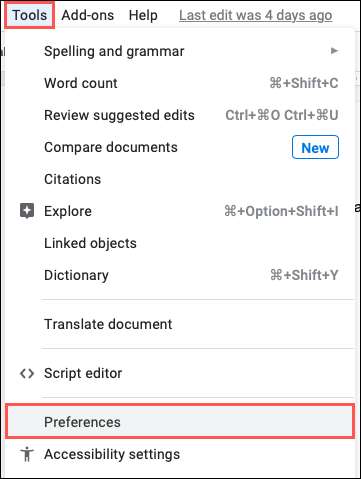
ポップアップウィンドウの上部にある[全般]タブを選択し、[Smart Compose Implismingsを表示する]ボックスをオンにします。 「OK」ボタンをクリックして続行します。
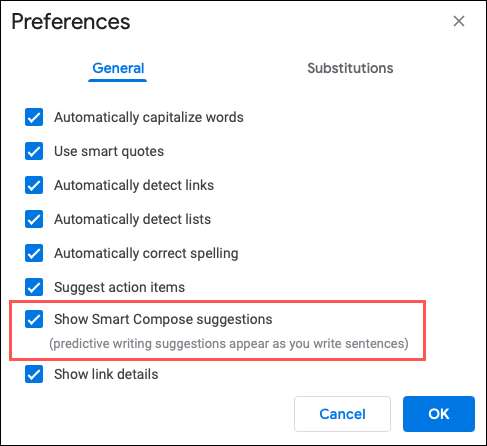
書き込み時に、Google Docs Mobile AppのデフォルトでSmart Composeが有効になっています。文書を開くと、この機能に関する通知が表示されることがあります。
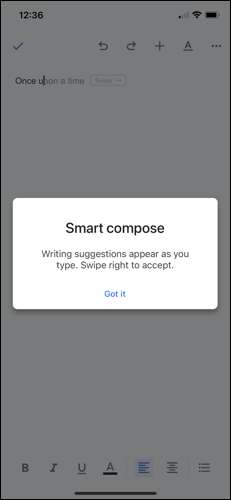
GoogleドキュメントでSmart Composeを使用してください
Google DocでSmart Composeを使用できます。テキストの入力を開始し、その機能が提案を認識したときに表示されます。これらの予測は、入力しているテキストの右側に表示されます。提案は淡色表示され、タブキーインジケータを含みます。

提案を受け入れるには、タブまたは右矢印キーを押します。 Googleが推奨事項を間違えて無視したい場合は、希望するテキストを入力し続けます。
あなたがあなたのGoogleドキュメントを使っているなら アンドロイド デバイスまたは iPhone. 、あなたはあなたがオンラインでやる方法に似た提案を見るでしょう。予測された淡色のテキストは右に表示され、スワイプインジケータがあります。
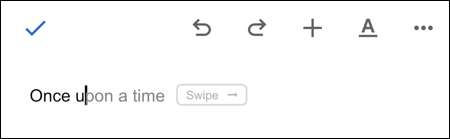
提案を受け入れるには、テキストを右にスワイプします。また、提案を無視するには、希望するテキストを入力し続けます。
あなたがこの機能が好きなら、チェックアウトしてください GmailでSmart Composeを使う方法、 それも。







